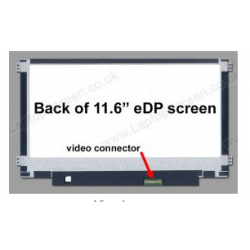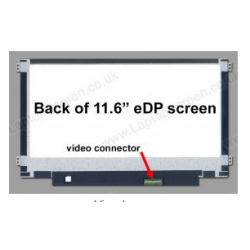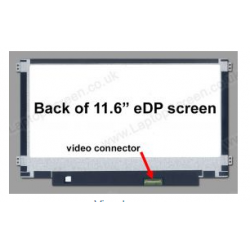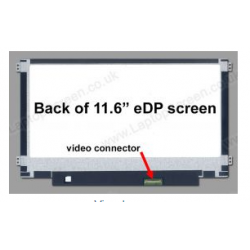هیچ محصولی وجود ندارد
محصول با موفقیت به سبد خرید اضافه شد
0 مورد در سبد خرید شما موجود است. یک آیتم در سبد خرید شما وجود دارد.

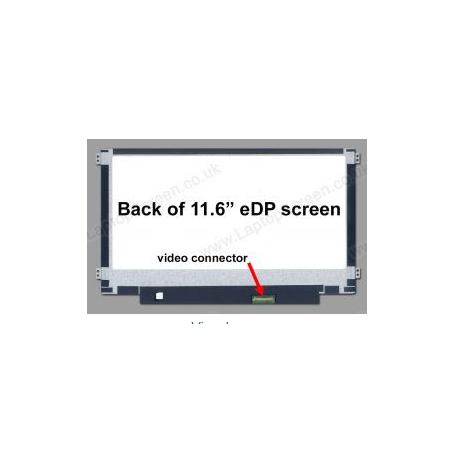
LED Dell CHROMEBOOK P29T001 Laptop Screens ال ای دی لپ تاپ دل
ال ای دی لپ تاپ دل/ ال سی دی لپ تاپ
ال ای دی لپ تاپ دل اینچ 11.6 اسلیم سی پین نازک
| COMPATIBILITY | CHROMEBOOK P29T001 |
| SIZE | 11.6-inch WideScreen |
| RESOLUTION | HD (1366x768) |
| BACKLIGHT | LED |
| FINISH | Matte |
| REPLACEMENT PART TYPE | LCD Screen Only |
| MOUNTINGS | Side Brackets |
| CONNECTOR | 30 pin video connector |
| CONDITION | Brand New |
در مرحله اول و قبل از اقدام برای تعویض ال سی دی لپ تاپ مطمئن شوید که دستگاه بدون مشکل روشن می شود و تنها مشکلی که با آن مواجه هستید خرابی صفحه نمایش لپ تاپ شماست. به عنوان تست دستگاه را از طریق پورت خروجی تصویر به یک نمایشگر بیرونی متصل کنید، اگر همه چیز عادی به نظر می رسید می توانید مطمئن شوید که مشکل از صفحه نمایش است. یادتان باشد که بیشتر لپ تاپ ها نیازمند فشردن چند کلید تابعی برای انتقال تصویر به نمایشگر بیرونی هستند.دستگاه را روشن کنید==================================================قبل از شروع آموزش تعویض صفحه نمایش لپ تاپ در نخست لازم است که بدانید دقیقا چه مشکلی ایجاد شده و چه چیزی باید تعمیر یا تعویض شود. نوع دستگاه و سال ساخت آن می تواند میزان هزینه ای را که باید پرداخت کنید و مدت زمانی که باید صرف پیدا کردن قطعه مورد نظر بکنید را مشخص می کند. اگر مدل دستگاه شما قدیمی باشد، احتمالا یافتن قطعات یدکی آن در بازار دشوار خواهد بود.اما مجموعه فروشگاه پارت سیستم به دلیل وارادت گسترده ای که در منطقه های اطراف ایران دارد این مهم برای مشتریان عزیز میسرو آسان است .چگونگی تعویض ال سی دی لپ تاپ دل
==================================================
عیب یابی صحیح قطعات لپ تاپ
علاوه بر موارد مذکور در نظر داشته باشید که چیپ گرافیکی معیوب و یا سیستم عامل معیوب و یا یک درایور مشکل دار می تواند به اشتباه خرابی صفحه نمایش لپ تاپ را در ذهن کاربر ایجاد کند. همچنین با توجه به ساختار متفاوت صفحه های نمایش لمسی پروسه تعویض آن میتواند حساس و پیچیده باشد، در این حالت مراجعه به نمایندگی تخصصی تعمیرلپ تاپ جهت تعویض ال سی دی لپ تاپ فروشگاه پارت سیستم تماس گرفته و آدرس نمایندگی رو دریافت کنید.
==================================================
صفحه نمایشگر مناسب را پیدا کنید
قبل از سفارش خرید مانیتور لپ تاپ و آموزش تعویض ال سی دی لپ تاپ خود مدل دقیق آن را بیابید، شما می توانید با وارد کردن سریال درج شده در پشت دستگاه در سایت سازنده از مدل دقیق نمایشگر دستگاه خود مطلع شوید.در واقع پشت مانیتور لپ تاپ خود زمانی که قاب دور ال ای دی را باز کردید پارت نامبر دستگاه خود را می بینید که در آن مشخصات فنی آن خورده و شما با اطلاع آن به فروشنده مدل دستگاه خودتان را می توانید بیابید
==================================================
ابزار تعویض ال سی دی لپ تاپ دل
شاید این راهنمای جامعی برای آموزش تعویض ال سی دی لپ تاپ تمام برندها نباشد اما اطلاعات پایه ای برای بیشتر مدل ها را پوشش می دهد. برای این کار نیاز به تعدای ابزار دارید که می تواند این روند را برای شما آسان و سریعتر کند :
- یک میزکار صاف و تمیز که فضای کار کافی داشته باشد
- یک چاقوی ساده یا جسمی مشابه آن برای باز کردن حاشیه های نمایشگر
- یک پیچ گوشتی چهارسوی آهنربایی
- یک پین یا سوزن برای کنار زدن حاشیه ها
- یک ظرف کوچک برای نگهداری پیچ ها
- چسب مایع یا نوار چسب برای نگه داشتن نمایشگر جدید به فریم
بعضی کمپانی ها ابزار ذکر شده را در غالب کیت یا پکیج ابزار تعویض ال سی دی لپ تاپ ارائه می کنند.
==================================================
قبل از باز کردن ال سی دی لپ تاپ منبع برق را جدا کنید(شارژ لپ تاپ و باطری لپ تاپ)
اول لپ تاپ را خاموش کرده و از منبع برق جدا کنید تا از هرگونه شوک الکتریکی جلوگیری شود. بعد از انجام اینکار به منظور تعویض lcd و led لپ تاپ محل برچسبهایی که پیچ های نگهدارنده نمایشگر را پوشانده اند پیدا کنید. آنها معمولا در قسمت پایین و در نزدیکی لولا ها قرار دارند.

==================================================
با دقت برچسب ها و پیچ ها را باز کنید
می توان از یک سوزن برای برداشتن برچسب ها بدون آسیب رساندن به آنها استفاده کنید زیرا بعد از پروسه تعویض ال سی دی لپ تاپ به آنها نیاز خواهید داشت. پس بعد از جداسازی آنها را در یک قسمت امن قرار دهید تا بعد از تعویض نمایشگر لپ تاپ خود مجددا از آنها استفاده کنید. حالا پیچ ها قابل رویت هستند آنها را با دقت باز کنید و در مکانی امن قرار دهید تا گم نشوند.
==================================================
حاشیه ها را جدا کنید
حالا زمان آن رسیده که حاشیه ها را جدا کنید. هنگام جدا سازی حاشیه ها بسیار با دقت و ظرافت عمل کنید زیرا پس از تعویض ال سی لپ تاپ باید مجددا آن را سر جای خود قرار دهید و حالا باید با چاقو یا یک جسم تخت بتوانید بین حاشیه و بدنه اهرم ایجاد کرده و آن را جدا کنید. ممکن است برای انجام این مرحله کمی صبر و حوصله بیشتری به خرج بدهید و همچنین به یاد داشته باشید که حین انجام این کار ممکن است صداهایی شبیه به صدای در رفتن قطعات پلاستیکی بشنوید که کاملا عادی می باشد. این ها صدای باز شدن ضامن های پلاستیکی است که نمایشگر را به بدنه نگه میدارند. اگر در آزاد کردن قسمت پایین نزدیک لولا ها مشکل دارید دوباره پیچ ها را چک کنید. در نظر داشته باشید که لازم است این کار توسط متخصصین و تعمیرکاران حرفه ای لپ تاپ انجام شود.
==================================================
زمان جدا کردن ال سی دی لپ تاپ رسیده
یکی از قسمت های سخت آموزش تعویض ال سی دی لپ تاپ جدا کردن آن می باشد. ابتدا مطمئن شوید که حاشیه ها کاملا جدا شده و شما دسترسی کامل به نمایشگر دارید. نمایشگر به یک فریم فلزی متصل شده که باید از قسمت چپ و راست آن را جدا کنید. دو پیچ دیگر نیز در گوشه های بالا قرار دارد آنها را نیز باز کرده و نمایشگر را کمی از فریم فلزی بلند کنید. احتمالا چند پیچ دیگر را که نمایشگر را به فریم متصل کرده اند پیدا خواهید کرد، آنها را هم باز کنید. در بعضی دستگاهها به جای این پیچ ها از نوار چسب قوی استفاده شده که باید آن را باز کنید.
==================================================
کانکتورها را جدا کنید
بعد از جدا کردن اتصالات در آموزش تعویض ال سی دی لپ تاپ خود باید کابل اتصال صفحه نمایش به بورد دستگاه را پیدا کنید و با با دقت و ظرافت بسیار پین های قفل کننده آن را باز کرده و کابل را جدا کنید , دقت داشته باشید که درصورت آسیب دیدن کابل یا سوکت نیاز به تعمیرات تخصصی پیدا خواهید کرد. حالا زمان جدا کردن کابل از نمایشگر رسیده , معمولا این کابل به قسمت پایین نمایشگر متصل شده و احتمالا با چسب مایع و چند چسب نواری به نمایشگر چسبانده شده که در این مرحله باید آنها را با دقت و حوصله جدا کنید.
==================================================
زمان تعویض صفحه نمایشگر لپ تاپ رسیده
حالا که نمایشگر قبلی را جدا کردید بالاخره نوبت به تعویض ال سی دی لپ تاپ رسیده ، نمایشگر جدید را رو به زمین و داخل فریم گذاشته و کاملا جا بیاندازید و حالا کانکتور ویدئویی را متصل کرده , پیچ ها را به همان ترتیب قبل بسته و نمایشگر را به کمک چسب مایع یا نواری دقیقا در موقعیت نمایشگر قبلی تنظیم کنید.
==================================================
حاشیه ها را نصب کنید
به عنوان آخرین مرحله آموزش تعویض ال سی دی لپ تاپ حالا که نمایشگر را به با کمک پیچ و چسب ها همانطور که قبلا باز کرده بودید مجددا در جای خود قرار دادید حالا نوبت به بستن مجدد حاشیه نمایشگر می باشد. حالا با دقت حاشیه روی نمایشگر قرار داده و اطراف آن را کمی فشار داده تا صدای جا افتادن ضامن های پلاستیکی را بشنوید در این حالت هیچ شکاف بازی را نباید اطراف صفحه نمایش رویت کنید, پیچ های حاشیه را بسته و برچسب هایی که جدا کرده بودید را روی آن ها قرار دهید.
==================================================
سیستم را روشن کنید
به آخرین مرحله آموزش تعویض ال سی دی لپ تاپ رسیدیم. حالا زمان روشن کردن سیستم فرا رسیده ، باتری را در دستگاه قرار داده یا آن را به منبع برق متصل کنید و دستگاه را روشن کنید ، اگر همچنان تصویری دریافت نمی کنید باید به مراحل قبل برگردید و همه اتصالات را مجددا بررسی کنید و اگر تصویر دلخواه تان را رویت می کنید یعنی عملیات تعویض ال سی دی لپ تاپ را با موفقیت انجام داده اید !
* توجه: هنگام جدا کردن ال ای دی مراقب فلت دستگاه باشید. ممکن است با کمی بی احتیاطی فلت دستگاه کشیده شود و آسیب ببیند. توصیه میشود این کار را با دقت انجام دهید.
* توجه: هنگام جا زدن سوکت فلت و بستن قاب دور ال سی دی، چک کنید که کابل فلت در جای خود قرار گرفته باشد، بین قاب ها یا لولای دستگاه نمانده باشد و دچار له شدگی و قطعی نشود.
برچسب ها